Deaktivieren, deinstallieren Sie Adobe Flash, Shockwave in Chrome, Firefox, Edge, IE
Flash und Shockwave von Adobe sind zwei Hauptelemente fast aller Standard-Webbrowser, die Benutzern helfen, bewegte Inhalte wie Online-Spiele, Videos, Präsentationen, Werbung und mehr anzuzeigen. Diese beiden Codeteile waren ein wichtiger Bestandteil fast aller Browser, um Rich-Media-Dateien anzuzeigen, Webanwendungen bereitzustellen usw. Heutzutage versuchen jedoch Webbrowser-Entwicklungsunternehmen, die Verwendung dieser Player zu unterdrücken, da immer mehr Websites von Flash auf wechseln HTML (z. B. YouTube ).
Benutzer von Adobe Flash Player erhalten Zugriff auf reichhaltige Webinhalte, Designs, Animationen und Anwendungsbenutzeroberflächen.
Benutzer von Adobe Shockwave Player haben Zugriff auf Webinhalte wie umwerfende 3D-Spiele und -Unterhaltung, interaktive Produktdemonstrationen und Online-Lernanwendungen. Es bündelt eine Komponente von Adobe Flash und zeigt Webinhalte an, die mit Adobe Director erstellt wurden .
Sollte ich Adobe Shockwave oder Flash Player deinstallieren ?
Es gibt jedoch Sicherheitsbedenken, wenn Sie diese beiden Produkte auf Ihrem Computer installiert haben. Alle zwei Wochen hört man von einer „ kritischen Schwachstelle, die in den Adobe(critical vulnerability found in Adobe) -Nachrichten gefunden wurde“, die schließlich gepatcht wird. Sie haben vielleicht bemerkt, dass Sicherheitsupdates für Flash häufiger veröffentlicht werden, während sie für Shockwave weniger häufig zu sein scheinen . Aus diesem Grund wird dringend empfohlen, diese nicht auf Ihrem Computer installiert zu haben – und wenn Sie sich entscheiden, dass Sie sie installieren müssen, stellen Sie sicher, dass sie immer auf die neueste Version aktualisiert wird und Sie damit vertraut sind seine Einstellungen .
Adobe fordert Benutzer außerdem auf, (Adobe)Flash Player (Flash)nach dem 31. Dezember 2020 von ihrem Computer zu entfernen .
Wenn Sie sich aus Sicherheitsgründen für die Deinstallation entscheiden oder Probleme haben, zeigt Ihnen dieser Beitrag, wie Sie Flash Player oder Shockwave Player in den Browsern Chrome , Internet Explorer , Firefox oder Edge deaktivieren oder deinstallieren.(Edge)
Vielleicht möchten Sie vorher überprüfen, ob Sie Flash & Shockwave auf Ihrem PC haben.(Before that, maybe you want to check if you have Flash & Shockwave on your PC.)
Habe ich Adobe Flash Player installiert?
Wenn Sie einen Adobe Flash - Eintrag im Applet „ Programme(Programs) & Funktionen “ Ihrer (Features)Systemsteuerung(Control Panel) sehen oder wenn Sie sehen, dass Adobe Flash als Add-on oder Erweiterung im Add-on-Manager Ihres Browsers installiert ist, dann haben Sie Flash auf Ihrem Computer installiert.
Wenn Sie sichergehen möchten, besuchen Sie diesen Link(this link) , um zu sehen, ob Flash auf Ihrem PC vorhanden ist.
Habe ich Adobe Shockwave Player installiert?
Wenn Sie einen Shockwave Player - Eintrag im Applet „ Programme(Programs) & Funktionen “ Ihrer (Features)Systemsteuerung(Control Panel) sehen oder wenn Shockwave Player als Add-on oder Erweiterung im Add-on-Manager Ihres Browsers installiert ist, dann haben Sie Shockwave Player auf Ihrem Computer installiert.
Wenn Sie sichergehen möchten, besuchen Sie diesen Adobe-Link , um zu sehen, ob Shockwave Player auf Ihrem PC vorhanden ist.
Deaktivieren Sie Adobe Flash Player im Google Chrome- Browser
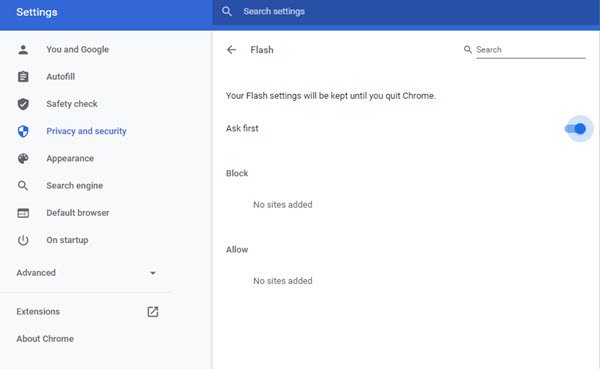
Obwohl Google Chrome damit begonnen hat, (Google Chrome)Flash zu blockieren , ist Flash möglicherweise immer noch in Ihrem Browser installiert. Führen Sie die folgenden Schritte aus, um Flash in Google Chrome zu deaktivieren oder zu deinstallieren .
Um Adobe Flash Player(Adobe Flash Player) zu deaktivieren , öffnen Sie Google Chrome(Google Chrome) . Geben Sie(Enter) dies in Ihre URL -Leiste ein und drücken Sie die Eingabetaste(Enter) :
chrome://settings/content/flash
Hier können Sie deaktivieren oder steuern, wann Adobe Flash - Inhalte geladen werden.
Deaktivieren Sie Shockwave Flash(Deactivate Shockwave Flash) im Mozilla Firefox- Browser
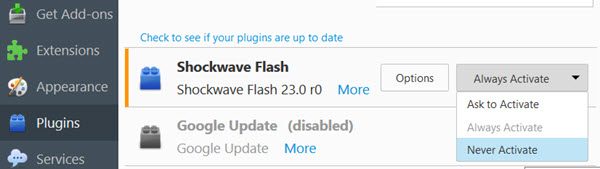
Um Shockwave Flash Player(Shockwave Flash Player) zu deaktivieren , öffnen Sie den Firefox - Browser, klicken Sie auf die drei horizontalen Linien in der oberen rechten Ecke und wählen Sie Add-ons(Add-ons) .
Gehen Sie zu den Plugins. Suchen Sie Shockwave Flash und wählen Sie Nie aktivieren(Never Activate) aus dem Dropdown-Menü.
Deaktivieren Sie Adobe Flash Player im Microsoft Edge- Browser
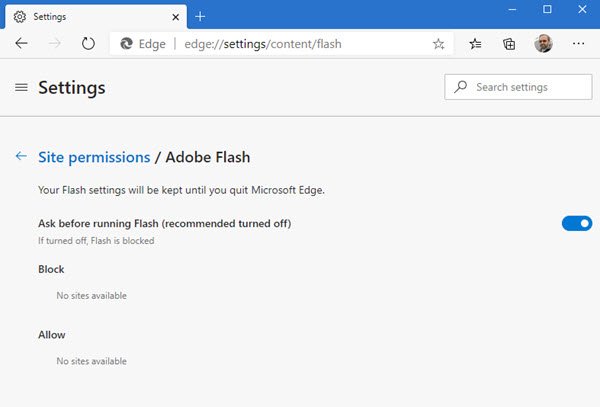
Um Flash Player(Flash Player) zu deaktivieren , öffnen Sie Microsoft Edge ( Chromium ), geben Sie die folgende URL in die Adressleiste ein und drücken Sie die Eingabetaste(Enter) :
edge://settings/content/flash
Hier können Sie deaktivieren oder steuern, wann Adobe Flash - Inhalte geladen werden.
Deaktivieren Sie Shockwave Flash im Internet Explorer
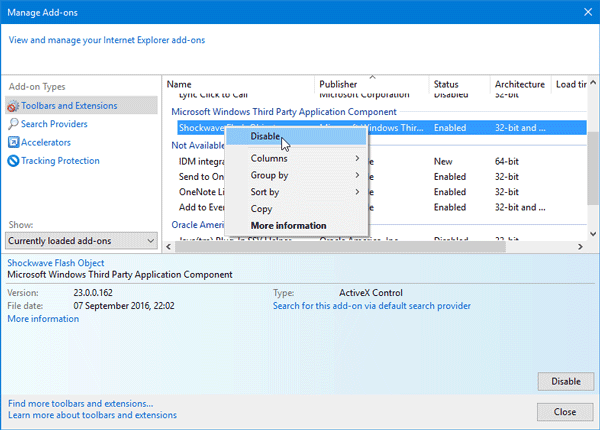
Um den Shockwave Flash Player(Shockwave Flash Player) zu deaktivieren , öffnen Sie den Internet Explorer(Internet Explorer) . Klicken Sie(Click) auf die Zahnradschaltfläche Einstellungen,(Settings gear ) die in der oberen rechten Ecke sichtbar ist. Wählen Sie nun Add-Ons verwalten(Manage add-ons) .
Wählen Sie auf der linken Seite Symbolleisten und Erweiterungen aus.(Toolbars and Extensions)
Auf der rechten Seite sollten Sie Shockwave Flash Object finden . Klicken Sie mit der rechten Maustaste darauf und wählen Sie Deaktivieren(Disable) .
Deinstallieren Sie Flash Player vom Windows 10 - PC
Wenn Sie Flash Player(Flash Player) vollständig von Ihrem Computer deinstallieren möchten , können Sie die Hilfe des von Adobe selbst entwickelten Adobe Flash Player Uninstaller in Anspruch nehmen. (Adobe Flash Player Uninstaller)Dies ist ein kostenloses portables Programm, das Flash und Shockwave aus allen Browsern entfernt, die es verwenden. Es kann von der Adobe-Website heruntergeladen werden . Schließen Sie nach dem Herunterladen des Programms alle Browser und doppelklicken Sie dann auf die Setup-Datei, um sie auszuführen.

Klicken Sie auf die Schaltfläche DEINSTALLIEREN(UNINSTALL) , um Flash sowohl von Ihrem Computer als auch von Ihren Browsern zu entfernen.
Dieser Beitrag zeigt Ihnen, wie Sie Adobe Flash Player vollständig deinstallieren und(completely uninstall & remove Adobe Flash Player) von Windows 10 entfernen.
Deinstallieren Sie Shockwave Player von Ihrem PC
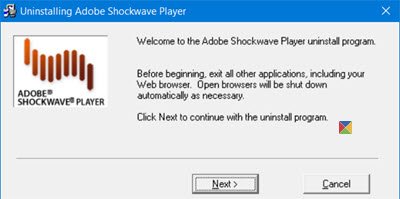
Laden Sie das eigenständige Shockwave Player-Deinstallationsprogramm(Shockwave Player Uninstaller) von der Adobe-Website herunter(Adobe website) , verwenden Sie es und führen Sie es aus. Es entfernt alle Instanzen von Shockwave von Ihrem Computer.
Nachdem der Job abgeschlossen ist, starten Sie Ihren Computer neu und überprüfen Sie, ob Flash oder Shockwave erfolgreich entfernt wurde oder nicht, von den Links, die am Anfang dieses Beitrags erwähnt werden.
Überprüfen Sie diesen Beitrag, wenn Sie Adobe Flash Player(enable Adobe Flash Player) in Ihrem Webbrowser aktivieren möchten .(Check this post if you want to enable Adobe Flash Player in your web browser.)
Related posts
Deaktivieren oder aktivieren Sie Adobe Flash Player in Chrome, Edge, Firefox, Opera
Aktivieren Sie Adobe Flash Player in Chrome, Firefox und Edge
Wie man Flash JETZT in Chrome, Edge, Firefox zum Laufen bringt
So deaktivieren Sie Adobe Flash in Microsoft Edge unter Windows 10
So synchronisieren Sie Tabs zwischen Edge-, Chrome- und Firefox-Browsern
So deaktivieren Sie die Geolokalisierung in Firefox, Chrome und Edge
Deaktivieren Sie Bilder in Chrome, Firefox, Edge und Internet Explorer beim Surfen
Kostenloser Web-Cache-Viewer für Chrome-, Firefox- und Edge-Browser
Deaktivieren, aktivieren Sie Cookies in den Browsern Chrome, Edge, Firefox und Opera
Beheben Sie das langsame Problem mit Google Maps in Chrome, Firefox und Edge unter Windows 11/10
So verbergen Sie Browsererweiterungssymbole in Chrome, Edge oder Firefox
So stoppen Sie automatische Weiterleitungen in Chrome-, Firefox- und Edge-Browsern
Ist es sicher, Passwörter im Chrome-, Firefox- oder Edge-Browser zu speichern?
Die 10 besten Chrome-, Edge- und Firefox-Erweiterungen zum Speichern der Seite zum späteren Lesen
Deaktivieren Sie JavaScript in Chrome, Edge, Firefox, Opera, Internet Explorer
So öffnen Sie Nachrichten- und Interessen-Links in Chrome oder Firefox; nicht Kante
So übersetzen Sie eine Webseite in Chrome, Firefox und Edge
So öffnen Sie lokale Dateien in Chrome, Firefox und Edge
Was ist Lazy Loading? Aktivieren oder deaktivieren Sie es in Chrome, Firefox, Edge
So stellen Sie die Kindersicherung in Chrome, Edge, Firefox, Opera ein
